wps word下划线怎么打
快捷键打Word下划线
第一步:启动wps word文档,然后输入快捷键『Shift+_』;
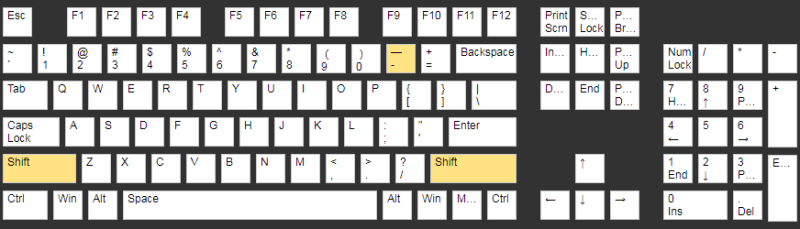 |
第二步:利用快捷键成功打出word下划线。
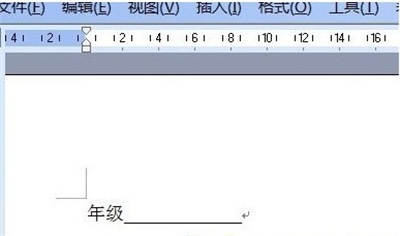 |
下划线『U』符号打Word下划线
第一步:在需要加下划线的地方按『空格键』,然后选中空格区域;
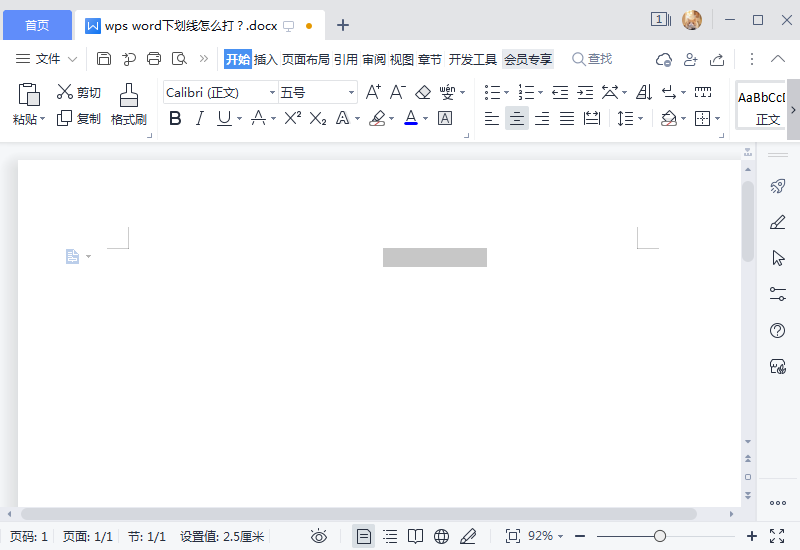 |
第二步:点击wps word窗口右上方的『U』(位于字体类型下拉框正下方),即可打出word下划线。
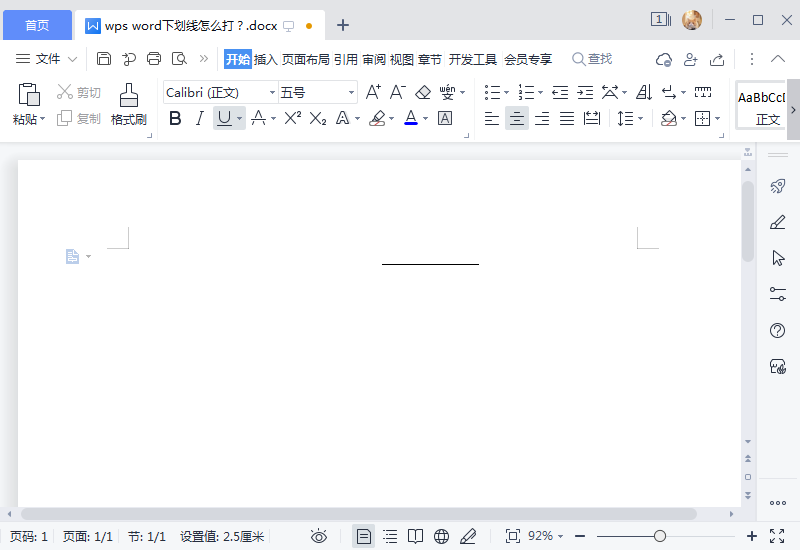 |
插入表格打Word下划线
第一步:新建表格(一行两列),在第一个表格中输入文字;
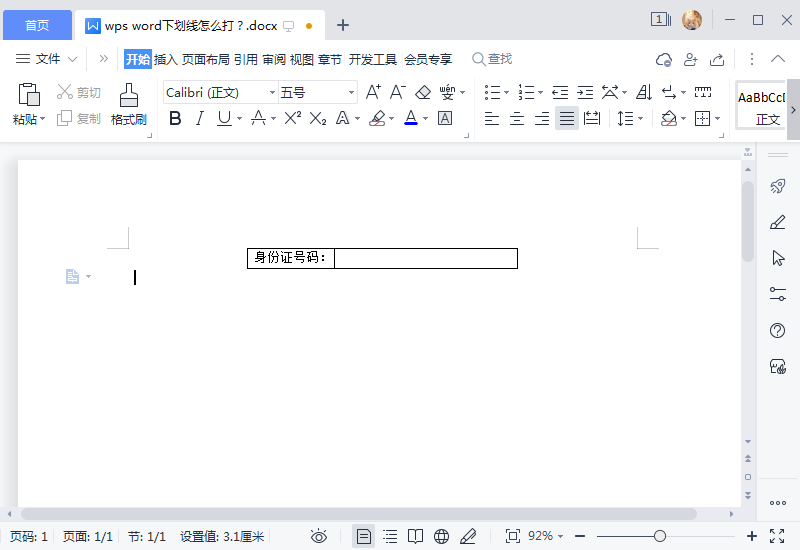 |
第二步:选中表格,然后点击『边框』设置,选择『无边框』功能;
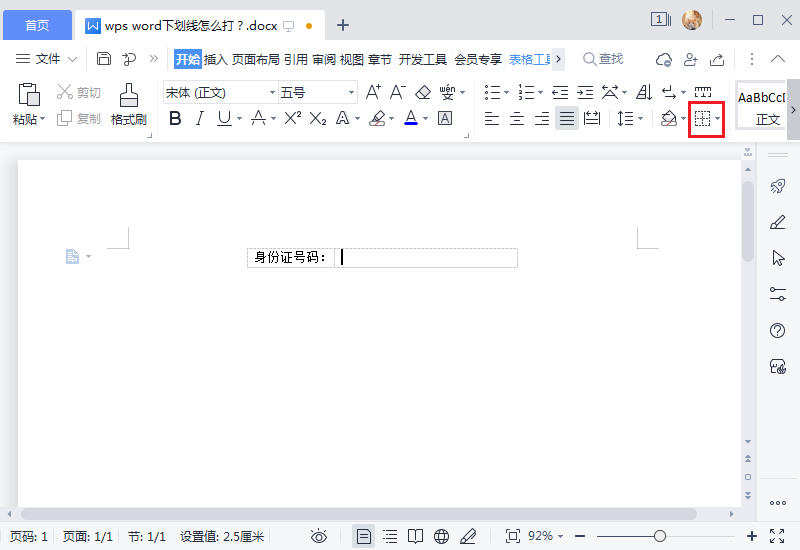 |
第三步:选择右边的单元格,继续点击『边框』设置,选择『边框和底纹』功能,调出『边框和底纹』界面,按照图示要求设置相关参数,然后点击右下角的『确定』即可;
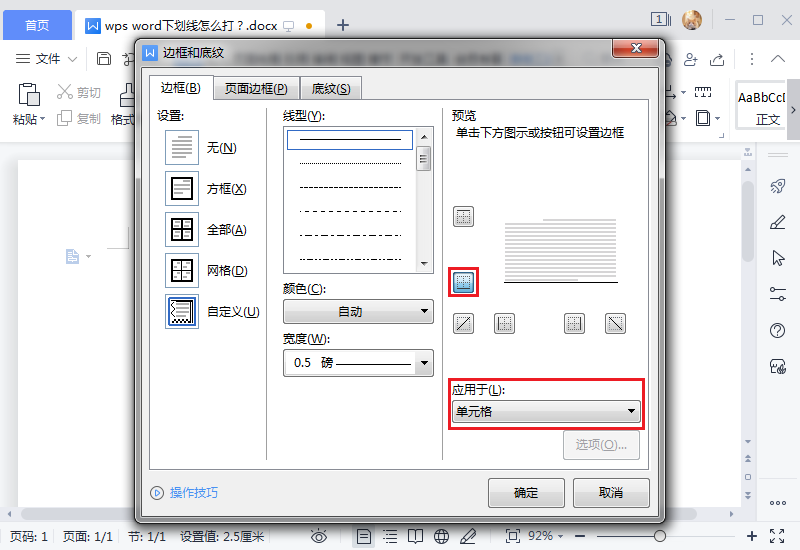 |
第四步:利用插入表格打出word下划线。
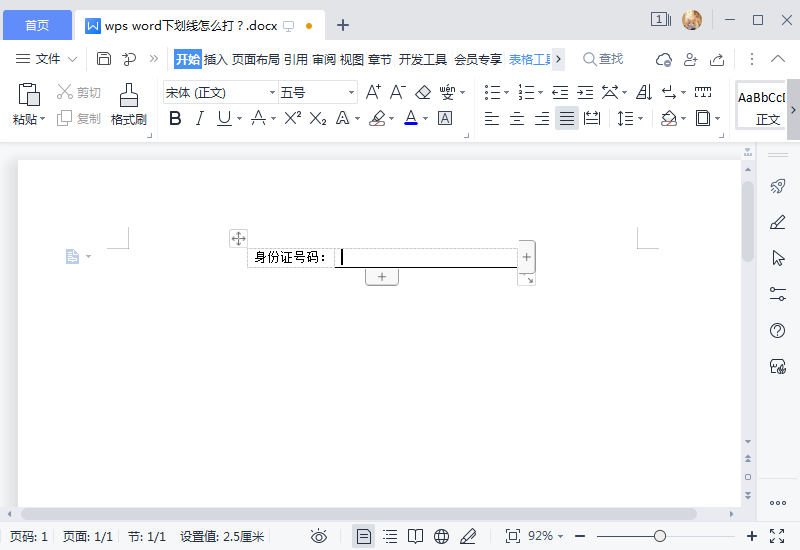 |
关于《wps word下划线怎么打》这篇文章的具体内容就介绍到这里,希望能对大家有所帮助。更多相关资讯和教程请关注 如意笔记-wps学习网!

